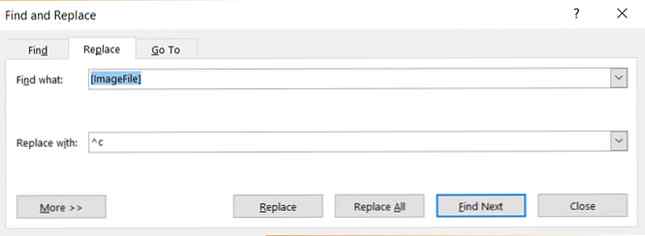Så här hittar du och ersätter text med bilder i Microsoft Word

Det kan finnas vissa situationer när du behöver ersätta text med en grafik eller bild. Microsoft Word har inte en Sök och ersätt sökrutan för text, men det finns en lösning som du kan använda, och det innebär Clipboard.
Så här hittar du och ersätter text med bilder
Du kan använda denna process för att ersätta en specifik platshållartekst med en bild. Denna bildinsättning kan användas för att infoga repetitiva ikoner i ett stort dokument. Du kanske till exempel vill slutföra innehållet först och sedan infoga samma bild på specifika platser i dokumentet.
- Öppna ett Word-dokument och sätt in en platshållaretext (t.ex. ImageFile) om den inte är närvarande. Ange det där du vill infoga grafik eller annat element.
- Kopiera bilden du vill infoga i Urklippet.
- Tryck Ctrl + H för att visa fliken Ersätt i Hitta och ersätta dialog ruta.
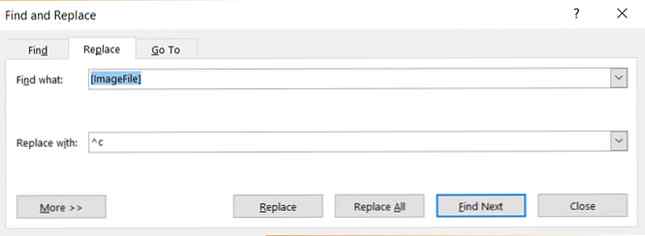
- I Hitta vad rutan, skriv platshållarens text.
- I Ersätta med textrutan, skriv in ^ c för att ange det sista objektet som kopierats till Urklipp.
- Klick Hitta nästa och klicka sedan på Byta ut, eller klicka Ersätt alla.
Se till att bildens dimensioner passar in i det utrymme du vill ha för dem. Annars måste du manuellt anpassa bilderna på plats. Sök och ersätt trick är definitivt inte en dold funktion av Word 10 Dolda funktioner i Microsoft Word som gör ditt liv enklare 10 Dolda funktioner i Microsoft Word som kommer att göra ditt liv enklare Microsoft Word är bedrägligt enkelt. Du mår bra så länge du brinner upp ett dokument och skriver bara in. Men Microsoft Word skulle inte vara den schweiziska kniven det är utan dess produktiva egenskaper. Läs mer, men det kan användas för att spara dig mycket tid.
Bildkrediter: dennizn / Depositionfoton
Utforska mer om: Microsoft Office 2016, Microsoft Office Tips, Microsoft Word.